Kustutatud failide taastamine Recuva abil
Miscellanea / / February 08, 2022
Kustutame failid kogemata, kas pole? Ja kuigi kustutamine on lihtne, pole nende taastamine mitte. Õnneks on tasuta faili taastamine tööriistad saadaval. Recuva on üks neist. See on üsna kasulik ja funktsioonirikas tööriist, mis suudab kogemata kustutatud failid taastada. See on tasuta allalaaditav ja lihtne kasutada.
Lisaks Windowsi arvutitele toetab see ka irdkandjaid, nagu Smartmedia, Secure digikaardid, mälupulk, digikaamerad, Sony mälupulgad, kompaktsed välkmälukaardid ja palju muud.
Märge: Recuva arendajate sõnul suudab see andmeid taastada ka vormindatud draivilt. Samuti saab see teie meilikliendist kustutatud kirjad taastada. See toetab Microsoft Outlook Expressi, Mozilla Thunderbirdi või Windows Live Maili. Kuid me pole neid funktsioone testinud.
Kuidas kasutada Recuvat kustutatud failide taastamiseks
1. Laadige alla, installige ja käivitage programm oma arvutis. Ilmub tervituskuva. Jätkamiseks klõpsake nuppu "Järgmine".

2. See küsib, milliseid faile proovite laadida? Kontrollige mõnda antud valikutest. Kui soovite laadida kahte tüüpi faile, nt. pilte ja muusikat, siis ei saa te mõlemat valikut korraga valida. Siiski on nipp. Võite kasutada eelvalikut, mida käsitlen selles hiljem
õpetus.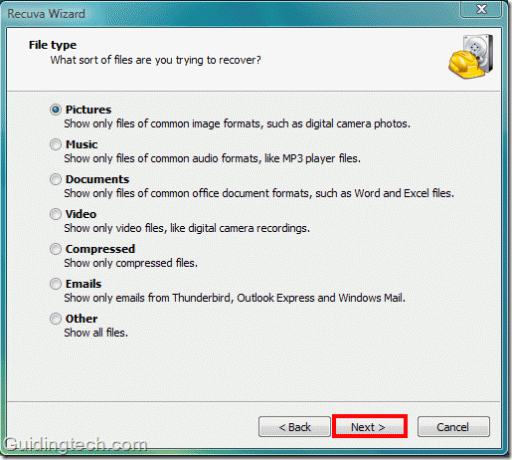
3. Valige asukoht, kust soovite failid alla laadida. Nüüd võib teine valik "Minu meediumikaardil või iPodil" olla kasulik, kui soovite kustutatud faile eemaldada irdkandjatelt, nagu telefoni mälukaart, iPod või digikaamerad.
Kui soovite vaadata mõnda konkreetset asukohta oma arvutis, klõpsake nuppu "Sirvi".
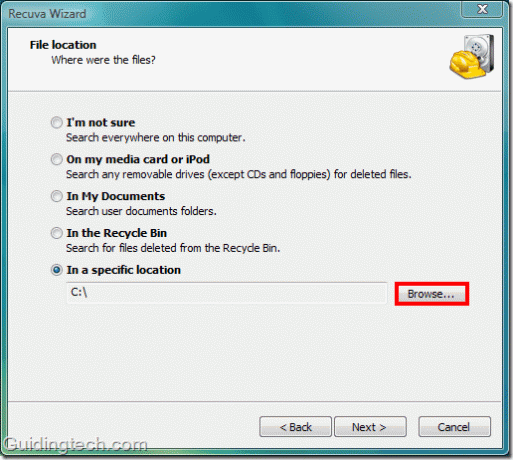
5. Sirvige kausta. Siin valisin C-draivi. sest ma tahan laadida oma töölaualt pilte, mille ma paar päeva tagasi kogemata kustutasin.
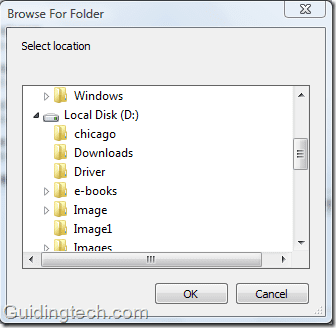
6. Järgmisel ekraanil klõpsake nuppu "Start". Ärge valige sügava skannimise suvandit enne, kui faili taastamise esimene katse ebaõnnestub. Pange tähele, et "sügav skannimine" võib olenevalt kõvaketta suurusest võtta aega üle tunni.

7. Protsess algab. Ma olin üllatunud, nähes skannimise kiirust. See on tõesti väga kiire. See skaneeris 38 GB andmeid 5 sekundi jooksul. Väga tõhus. Nüüd on aeg tulemust näha.

8. See näitab kõiki kustutatud faile (Recuva ei reeda mind. See näitab rohkem kui 122 kustutatud faili, sealhulgas fail, mida otsisin). Faili allalaadimiseks märkige ruut faili nime kõrval ja klõpsake nuppu "Taasta".
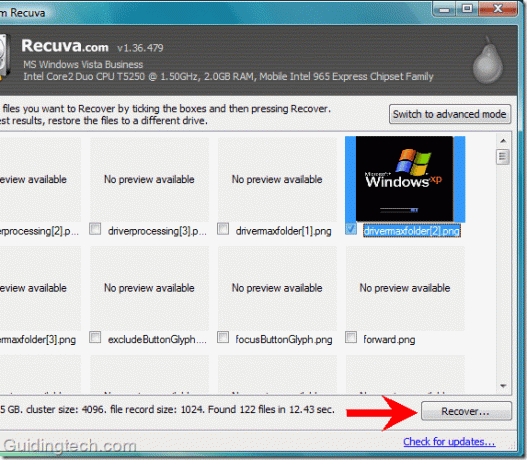
9. Valige kaust, kuhu soovite faili taastada. Peaksite valima skannitud draivist erineva draivi või kausta (skaneerisin C-draivi kõigi kustutatud failide otsimiseks, nii et valisin nende failide taastamiseks D-draivi). Pärast sobiva asukoha valimist klõpsake nuppu OK.
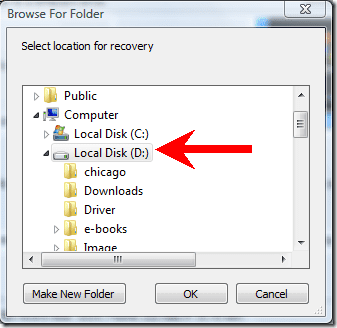
10. Nüüd kontrollige kausta. Saate oma faili tagasi. Oletame nüüd, et soovite otsida kustutatud muusikat. Te ei pea tagasi minema ja protsessi uuesti alustama. Klõpsake lihtsalt "Lülitumine edasiliikumise režiimi” nuppu avatud Recuva aknas.
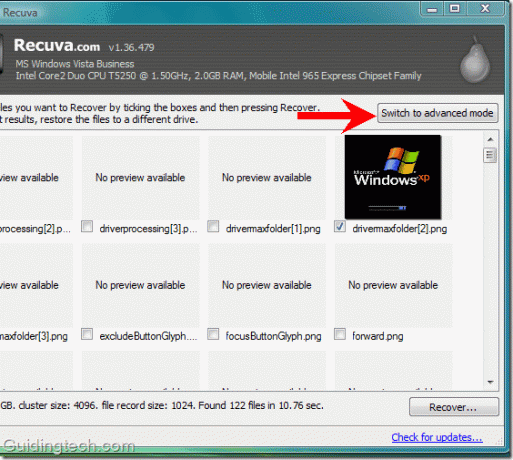
Täiustatud režiimis saate rippmenüüst valida mis tahes draivi ja kandja tüübid. Saadaval on valikunupp, kus saate valida erinevaid valikuid, nagu keel, vaaterežiim, turvaline ülekirjutamine ja muud skannimisvalikud.
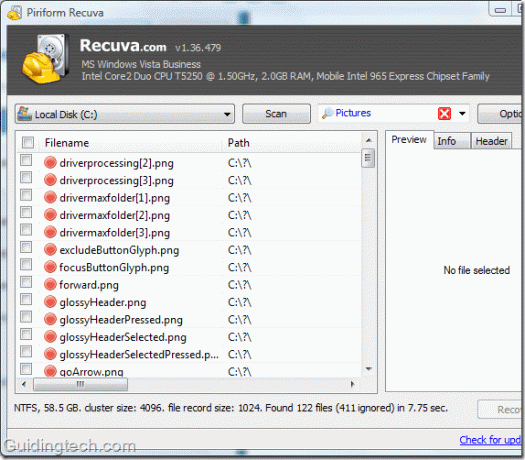
Nii saate kustutatud failide taastamiseks kasutada Recuvat. Minu arvates oli see tööriist kasulik, kuna see on kiirem ja tõhusam kui teised sarnased utiliidid.
Laadige alla Recuva kustutatud failide taastamiseks.
Viimati uuendatud 5. veebruaril 2022
Ülaltoodud artikkel võib sisaldada sidusettevõtete linke, mis aitavad toetada Guiding Techi. See aga ei mõjuta meie toimetuslikku terviklikkust. Sisu jääb erapooletuks ja autentseks.



